
కంప్యూటర్ యొక్క డిస్క్ స్థలంలో ముఖ్యమైన భాగం హైబర్ఫిల్.సిస్ ఫైల్ చేత ఆక్రమించబడిందని చాలా మంది వినియోగదారులు గమనిస్తున్నారు. ఈ పరిమాణం అనేక గిగాబైట్లు లేదా అంతకంటే ఎక్కువ కావచ్చు. ఈ విషయంలో, ప్రశ్నలు తలెత్తుతాయి: HDD లో ఖాళీని ఖాళీ చేయడానికి ఈ ఫైల్ను తొలగించడం సాధ్యమేనా మరియు దీన్ని ఎలా చేయాలి? ఆపరేటింగ్ సిస్టమ్ విండోస్ 7 లో నడుస్తున్న కంప్యూటర్లకు సంబంధించి మేము వాటికి సమాధానం ఇవ్వడానికి ప్రయత్నిస్తాము.
Hiberfil.sys ను తొలగించే పద్ధతులు
హైబర్ఫిల్.సిస్ ఫైల్ డ్రైవ్ సి యొక్క రూట్ డైరెక్టరీలో ఉంది మరియు హైబర్నేషన్ మోడ్లోకి ప్రవేశించే కంప్యూటర్ సామర్థ్యానికి బాధ్యత వహిస్తుంది. ఈ సందర్భంలో, పిసిని ఆపివేసి, దాన్ని తిరిగి సక్రియం చేసిన తరువాత, అదే ప్రోగ్రామ్లు ప్రారంభించబడతాయి మరియు అవి ఆపివేయబడిన అదే స్థితిలో ఉంటాయి. ఇది హైబర్ఫిల్.సిస్ కారణంగా సాధించబడుతుంది, ఇది ర్యామ్లోకి లోడ్ చేయబడిన అన్ని ప్రక్రియల యొక్క వాస్తవమైన పూర్తి "స్నాప్షాట్" ని నిల్వ చేస్తుంది. ఇది ఈ వస్తువు యొక్క పెద్ద పరిమాణాన్ని వివరిస్తుంది, ఇది వాస్తవానికి RAM మొత్తానికి సమానం. అందువల్ల, పేర్కొన్న స్థితిని నమోదు చేసే సామర్థ్యం మీకు అవసరమైతే, మీరు ఈ ఫైల్ను ఎట్టి పరిస్థితుల్లోనూ తొలగించలేరు. మీకు ఇది అవసరం లేకపోతే, మీరు దాన్ని తీసివేయవచ్చు, తద్వారా డిస్క్ స్థలాన్ని ఖాళీ చేస్తుంది.

ఇబ్బంది ఏమిటంటే, మీరు ఫైల్ మేనేజర్ ద్వారా ప్రామాణిక మార్గంలో hiberfil.sys ని తొలగించాలనుకుంటే, దాని నుండి ఏమీ రాదు. మీరు ఈ విధానాన్ని నిర్వహించడానికి ప్రయత్నించినప్పుడు, ఒక విండో తెరుచుకుంటుంది, దీనిలో ఆపరేషన్ పూర్తి చేయలేమని నివేదించబడుతుంది. ఇచ్చిన ఫైల్ను తొలగించడానికి ఏ పని పద్ధతులు ఉన్నాయో చూద్దాం.

విధానం 1: రన్ విండోలో ఆదేశాన్ని నమోదు చేయండి
చాలా మంది వినియోగదారులు ఉపయోగించే hiberfil.sys ను తొలగించడానికి ప్రామాణిక మార్గం, పవర్ సెట్టింగులలో నిద్రాణస్థితిని నిలిపివేసి, ఆపై విండోలో ప్రత్యేక ఆదేశాన్ని నమోదు చేయడం "రన్".
- క్రాక్ "ప్రారంభం". లోపలికి రండి "నియంత్రణ ప్యానెల్".
- విభాగానికి వెళ్ళండి "సిస్టమ్ మరియు భద్రత".
- బ్లాక్లో తెరుచుకునే విండోలో "పవర్" శాసనం క్లిక్ చేయండి "నిద్రాణస్థితిని అమర్చుట".
- పవర్ ప్లాన్ సెట్టింగులను మార్చడానికి విండో తెరవబడుతుంది. శాసనంపై క్లిక్ చేయండి. "అధునాతన సెట్టింగ్లను మార్చండి".
- విండో తెరుచుకుంటుంది "పవర్". పేరు మీద దానిపై క్లిక్ చేయండి "డ్రీం".
- ఆ తరువాత, అంశంపై క్లిక్ చేయండి "తరువాత నిద్రాణస్థితి".
- తప్ప వేరే విలువ ఉంటే "నెవర్"దానిపై క్లిక్ చేయండి.
- ఫీల్డ్లో "పరిస్థితి (నిమి.)" విలువ ఉంచండి "0". అప్పుడు నొక్కండి "వర్తించు" మరియు "సరే".
- మేము కంప్యూటర్లో నిద్రాణస్థితిని నిలిపివేసాము మరియు ఇప్పుడు మనం హైబర్ఫిల్.సిస్ ఫైల్ను తొలగించవచ్చు. డయల్ విన్ + ఆర్అప్పుడు టూల్ ఇంటర్ఫేస్ తెరవబడుతుంది "రన్", డ్రైవ్ చేయాల్సిన ప్రాంతంలో:
powercfg -h ఆఫ్సూచించిన చర్య చేసిన తరువాత, నొక్కండి "సరే".
- ఇప్పుడు ఇది PC ని పున art ప్రారంభించడానికి మిగిలి ఉంది మరియు hiberfil.sys ఫైల్ కంప్యూటర్ యొక్క డిస్క్ స్థలంలో ఇకపై స్థలాన్ని తీసుకోదు.
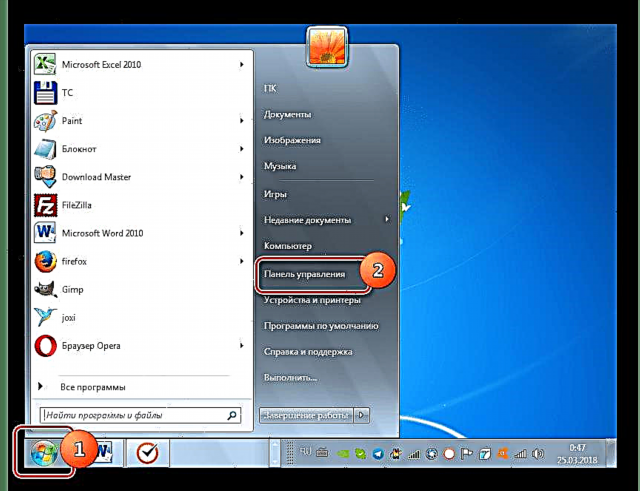








విధానం 2: కమాండ్ ప్రాంప్ట్
మేము చదువుతున్న సమస్యను కమాండ్ ఎంటర్ చేయడం ద్వారా కూడా పరిష్కరించవచ్చు కమాండ్ లైన్. మొదట, మునుపటి పద్ధతిలో వలె, మీరు పవర్ సెట్టింగుల ద్వారా నిద్రాణస్థితిని ఆపివేయాలి. తదుపరి చర్యలు క్రింద వివరించబడ్డాయి.
- పత్రికా "ప్రారంభం" మరియు వెళ్ళండి "అన్ని కార్యక్రమాలు".
- కేటలాగ్కు వెళ్లండి "ప్రామాణిక".
- దానిలో ఉంచిన మూలకాలలో, వస్తువును తప్పకుండా కనుగొనండి కమాండ్ లైన్. దానిపై కుడి-క్లిక్ చేసిన తర్వాత, కనిపించే సందర్భ మెనులో, నిర్వాహక అధికారాలతో ప్రారంభ పద్ధతిని ఎంచుకోండి.
- ప్రారంభమవుతుంది కమాండ్ లైన్, మీరు ఆదేశాన్ని నడపవలసిన షెల్లో, గతంలో విండోలోకి ప్రవేశించారు "రన్":
powercfg -h ఆఫ్ఎంటర్ చేసిన తరువాత దరఖాస్తు చేసుకోండి ఎంటర్.
- మునుపటి సందర్భంలో మాదిరిగా ఫైల్ తొలగింపును పూర్తి చేయడానికి, మీరు PC ని పున art ప్రారంభించాలి.



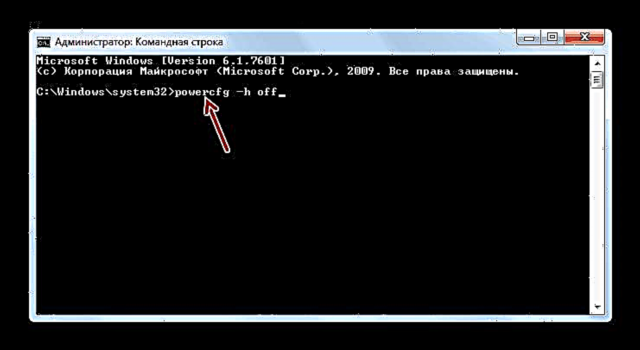
పాఠం: కమాండ్ లైన్ను సక్రియం చేస్తోంది
విధానం 3: "రిజిస్ట్రీ ఎడిటర్"
రిజిస్ట్రీని సవరించడం ద్వారా ముందుగా హైబర్నేషన్ నిలిపివేయవలసిన అవసరం లేని ప్రస్తుత హైబర్ఫిల్.సిస్ తొలగింపు పద్ధతి. కానీ ఈ ఐచ్చికము పైన పేర్కొన్న అన్నిటికంటే చాలా ప్రమాదకరమైనది, అందువల్ల, దీనిని అమలు చేయడానికి ముందు, పునరుద్ధరణ పాయింట్ లేదా సిస్టమ్ యొక్క బ్యాకప్ను సృష్టించడం గురించి ఆందోళన చెందండి.
- విండోకు మళ్ళీ కాల్ చేయండి "రన్" దరఖాస్తు చేయడం ద్వారా విన్ + ఆర్. ఈసారి మీరు దానిలోకి ప్రవేశించాలి:
Regeditఅప్పుడు, గతంలో వివరించిన సందర్భంలో, మీరు క్లిక్ చేయాలి "సరే".
- ప్రారంభమవుతుంది రిజిస్ట్రీ ఎడిటర్ఎడమ పేన్లో విభాగం పేరుపై క్లిక్ చేయండి "HKEY_LOCAL_MACHINE".
- ఇప్పుడు ఫోల్డర్కు తరలించండి "సిస్టమ్".
- తరువాత, పేరుతో డైరెక్టరీకి వెళ్ళండి "CurrentControlSet".
- ఇక్కడ మీరు ఫోల్డర్ను కనుగొనాలి "నియంత్రణ" మరియు దానిని నమోదు చేయండి.
- చివరగా, డైరెక్టరీని సందర్శించండి "పవర్". ఇప్పుడు విండో ఇంటర్ఫేస్ యొక్క కుడి వైపుకు వెళ్ళండి. అని పిలువబడే DWORD పరామితిపై క్లిక్ చేయండి "HibernateEnabled".
- పరామితి మార్పు షెల్ తెరుచుకుంటుంది, దీనిలో విలువకు బదులుగా "1" మీరు ఉంచాలి "0" క్లిక్ చేయండి "సరే".
- ప్రధాన విండోకు తిరిగి వస్తోంది రిజిస్ట్రీ ఎడిటర్పారామితి పేరుపై క్లిక్ చేయండి "HiberFileSizePercent".
- ఇప్పటికే ఉన్న విలువను ఇక్కడకు మార్చండి "0" క్లిక్ చేయండి "సరే". ఈ విధంగా, మేము హైబర్ఫిల్.సిస్ ఫైల్ సైజును RAM పరిమాణంలో 0% చేసాము, అంటే అది నిజంగా నాశనం చేయబడింది.
- ప్రవేశపెట్టిన మార్పులు అమలులోకి రావడానికి, మునుపటి సందర్భాల్లో మాదిరిగా, ఇది PC ని పున art ప్రారంభించడానికి మాత్రమే మిగిలి ఉంది. మీరు మీ హార్డ్ డ్రైవ్లో hiberfil.sys ఫైల్ను తిరిగి ప్రారంభించిన తర్వాత, మీరు దీన్ని ఇకపై కనుగొనలేరు.

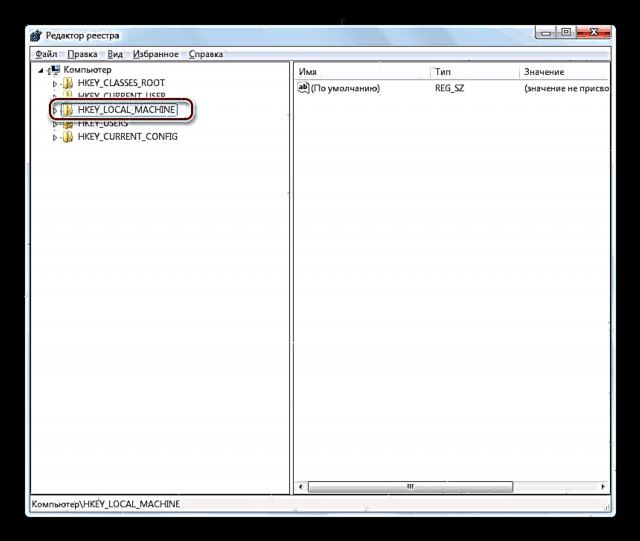
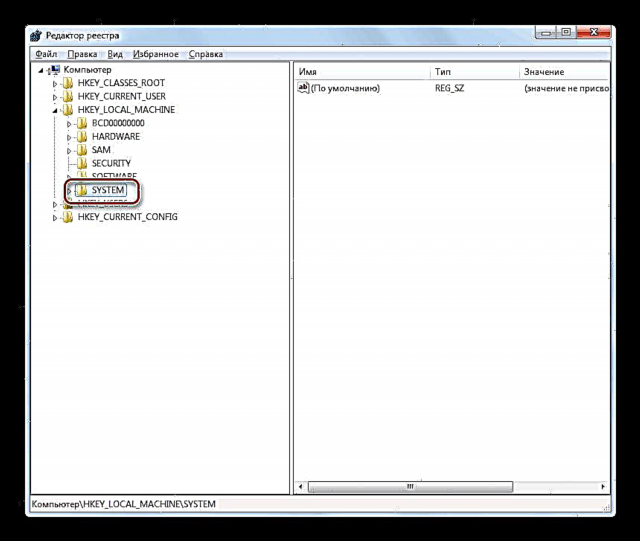
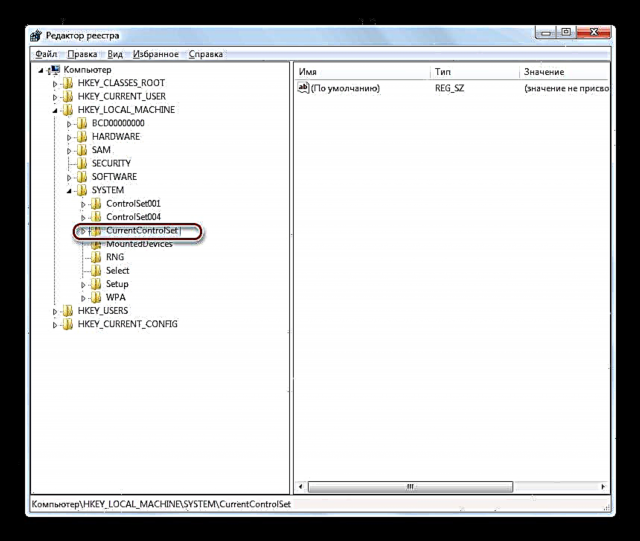
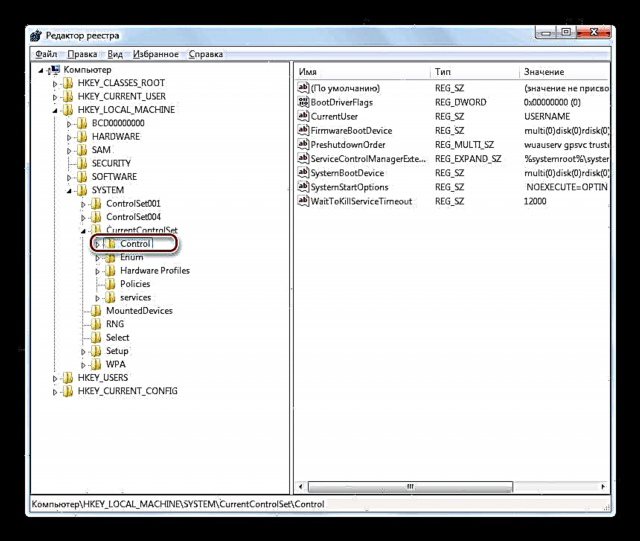

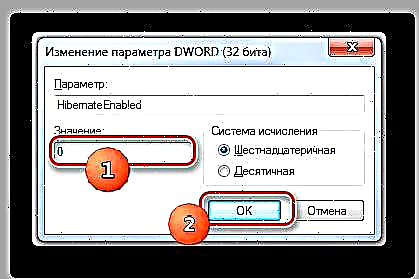

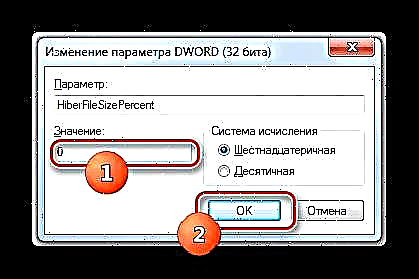
మీరు గమనిస్తే, hiberfil.sys ఫైల్ను తొలగించడానికి మూడు మార్గాలు ఉన్నాయి. వాటిలో రెండు నిద్రాణస్థితి యొక్క ప్రాథమిక షట్డౌన్ అవసరం. విండోలో ఒక ఆదేశాన్ని నమోదు చేయడం ద్వారా ఈ ఎంపికలు అమలు చేయబడతాయి. "రన్" లేదా కమాండ్ లైన్. రిజిస్ట్రీని సవరించడంలో చివరి పద్ధతి, నిద్రాణస్థితి యొక్క ప్రాథమిక షట్డౌన్ కోసం పరిస్థితులను గమనించకుండా కూడా అమలు చేయవచ్చు. కానీ దీని ఉపయోగం ఇతర పనుల మాదిరిగానే పెరిగిన ప్రమాదాలతో ముడిపడి ఉంటుంది రిజిస్ట్రీ ఎడిటర్, అందువల్ల కొన్ని కారణాల వల్ల మిగతా రెండు పద్ధతులు ఆశించిన ఫలితాన్ని ఇవ్వకపోతే మాత్రమే ఉపయోగించమని మేము సిఫార్సు చేస్తున్నాము.











